centos ssh配置
ssh的配置方式灰常多,这里介绍其中的一种,也很多大侠写过类似的文章,反正我是没看懂并且没配置成功
资源:三台机器,系统centos5.5,
192.168.1.150为master
192.168.1.151为slave1
192.168.1.152为slave2
步骤如下:
1、配置主机名映射:修改三台机器的/etc/hosts文件,三台机器都修改成一样,如下图:
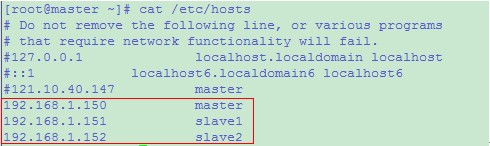
根据实际情况,修改ip和主机名
2、三台机器上创建一个用户,用户名:hadoop 密码 123456 ,命令看图
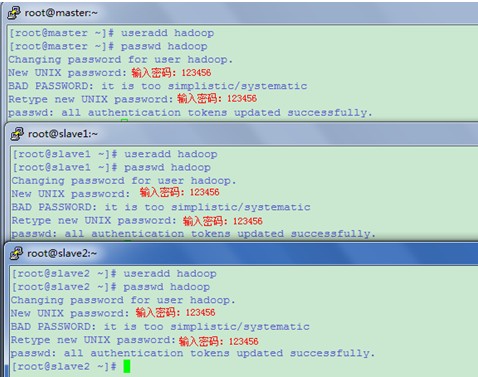
3、三台机器都切换到hadoop用户,建立ssh无密码登录:
3.1、命令“su - hadoop” #切换hadoop用户,进入hadoop用户目录,三台机器都进入,此时,当前路径为“/home/hadoop”,接下来的步骤都在此目录中进行
3.2、在三台机器上执行如下命令,按顺序执行(注意空格)
ssh-keygen -t rsa
chmod 755 .ssh #赋予755权限
ls -l .ssh #查看是否有id_rsa、id_rsa.pub两个文件,有就对了
3.3、这一步骤仅在master上执行
3.3.1、执行“cat ~/.ssh/id_rsa.pub >> ~/.ssh/authorized_keys” 把公用密匙添加到authorized_keys文件中
3.3.2、执行“chmod 644 .ssh/authorized_keys” 赋予644权限,必须
3.3.3、执行“sshslave1 cat ~/.ssh/id_rsa.pub >> ~/.ssh/authorized_keys" 命令是把其他slave节点的公钥拷贝到master节点中的 authorized_keys,有几个slave节点就需要运行几次命令,slave1 是节点名称。根据提示,需要输入“yes”,然后输入slave1的密码
3.3.4、执行“scp ~/.ssh/authorized_keysslave1:~/.ssh/authorized_keys" 把authorized_keys文件拷贝回每一个节点,会提示输入slave1的密码
3.3.5、执行“sshslave2 cat ~/.ssh/id_rsa.pub >> ~/.ssh/authorized_keys”
3.3.6、执行“scp ~/.ssh/authorized_keysslave2:~/.ssh/authorized_keys”
3.3.7、通过命令:ssh slave1登录到slave1不需要密码,ssh slave2登录到slave2 不需要密码,则表示所有命令都执行成功
接下来,本机连接本机,命令: ssh master,如果有提示,那么输入“yes”即可